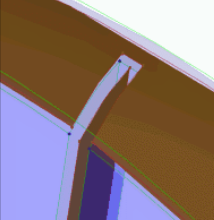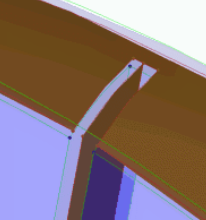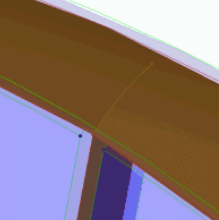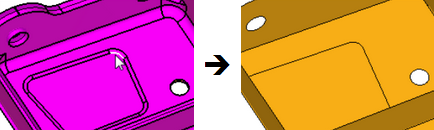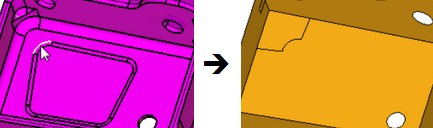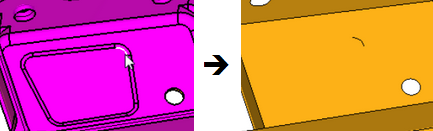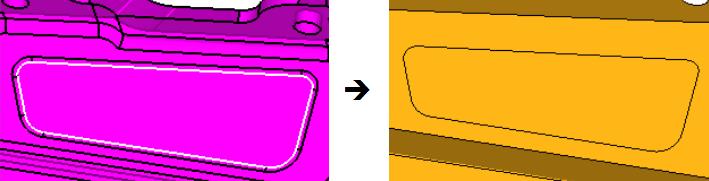Final Edit Tools
中立面を抽出した後、その再抽出を必要とする変更が不要になった場合、Final Editツールを使用してサーフェスの修復、ターゲットの修正、サーフェスのインプリントを実行します。
Surface Pairサブパネル
| オプション | 動作 | |||
|---|---|---|---|---|
| side 1: surfs selector | ソリッドの片面を表現するサーフェスを選択。 | |||
| side 2: surfs selector | ソリッドの別の面を表現するサーフェスを選択。 | |||
| extraction options | 中立面を作成する際にどのサーフェスを考慮するかを定義するには、その定義に応じてextraction optionsを選択します。 デフォルトでは、side1 surfセレクターとside2 surfセレクターで選択された2つのサーフェスのみが考慮されます。
|
|||
| use adjacent midsurfaces | 選択された2つのサーフェスから作成された中立面を、隣接する周囲の中立面とマッチするように、中立面を延長、トリミング、または投影します。 | |||
| combine with adjacent midsurfaces | 選択された2つのサーフェスから作成された中立面を囲むサーフェスと共有されたエッジで連続した形状を形成するよう、中立面を延長、トリミング、または投影します。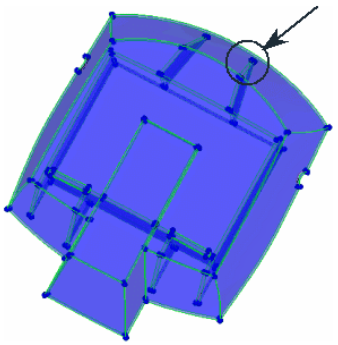 図 1. 元のモデル
注: これは、use adjacent midsurfacesが有効のときのみ利用可能です。
|
|||
| result in Middle Surface comp / result in current comp | 抽出後の中立面形状の保存場所を選択します。 |
Assign Targetサブパネル
| オプション | 動作 |
|---|---|
| target location | ターゲットポイントの作成場所を選択します。
|
| combined target | 結合するターゲットをすべて認識し、それを紫色で表示します。 |
| show target planes | ターゲットポイント位置に描かれるオフセットサーフェスに平行なプレーンを表示します。 注: これは、combined targetが選択されている場合にのみ有効です。
|
| surf selector | 修正 / 修復するサーフェスを選択します。 サーフェスは、既に作成されている中立面、もしくはソリッドの一部であるサーフェスのいずれであってもかまいません。一度に選択できるのは1つのサーフェスのみです。 |
| hold planarity | 平面のオフセット後、ターゲットが非-平面オフセットサーフェスを示す場合でも平面を保持します。 |
| point/edge to offset | ターゲットの開始点となる元のサーフェス上のポイント / エッジ(黄色)を選択します。 既存のポイントを選択するか、もしくは新規ポイント(新規ターゲット)を作成します。 矢印を使用して、オフセットするポイントまたはエッジを切り替えます。表示は、選択されたポイント / エッジにフォーカスされます。 |
| pilot point/edge | ターゲットの終点となるポイント / エッジを選択します。pilot point/edgeは、ターゲット自体として、もしくはプレートの向かい合う辺上のポイント / エッジとなり得ます。 |
| accept target | 緑色のターゲットに加えられた変更を更新し、赤色のターゲットに切り替えます。確定されたターゲットは、青緑色の中立面をリセットします。更新したターゲットを使用して新しい中立面を再描画するには、offsetをクリックします。 |
| point to point/edge to edge | ターゲットの再割り当てにポイントまたはエッジを使用するかを指定します。
|
| remove target | 選択したターゲットを消去します。 |
| 2nd click accept target | オフセットするポイントとパイロットポイントを選択した後、ターゲット位置の更新を許可し、緑のターゲットを赤のターゲットに変更します。 |
| equiv tol | ここで指定されたトレランスを使用して中立面を結合するためにエッジの結合を行います。 |
Imprintサブパネル
| オプション | 動作 |
|---|---|
| keep line endpoints | ラインの端点を保持します。 |
| line extends | インプリントの際にラインを延長する方法を選択します。
|
| lines/surfs to imprint | インプリントするラインまたはサーフェスを選択します。 |
| min gap size | インプリントされたエッジと中間面の境界を結合するためのトレランス(最小ギャップサイズ)を指定します。
|
| skip edges close to junctions | 中立面の交差部に近いエッジを無視します。 |
| skip internal edges | 2つのサーフェスループ間の内部エッジを無視します。 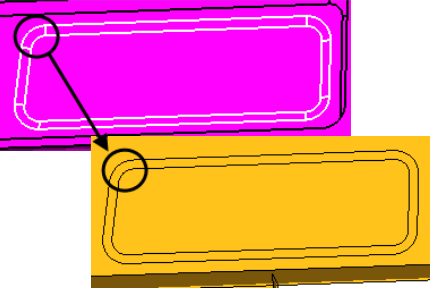 図 6. 注: surfs imprintがsmart imprintが設定されている場合にのみ有効です。
|
| surfs imprint | インプリントするサーフェスエッジを選択します。
|
| target surfaces | インプリントするターゲットサーフェスを選択します。
|